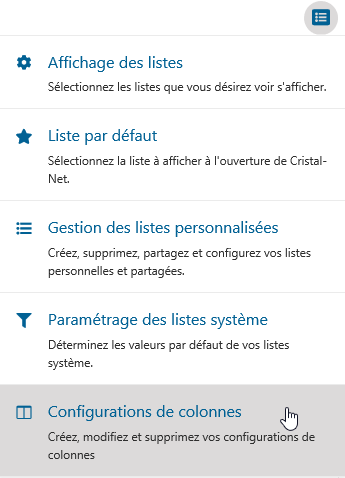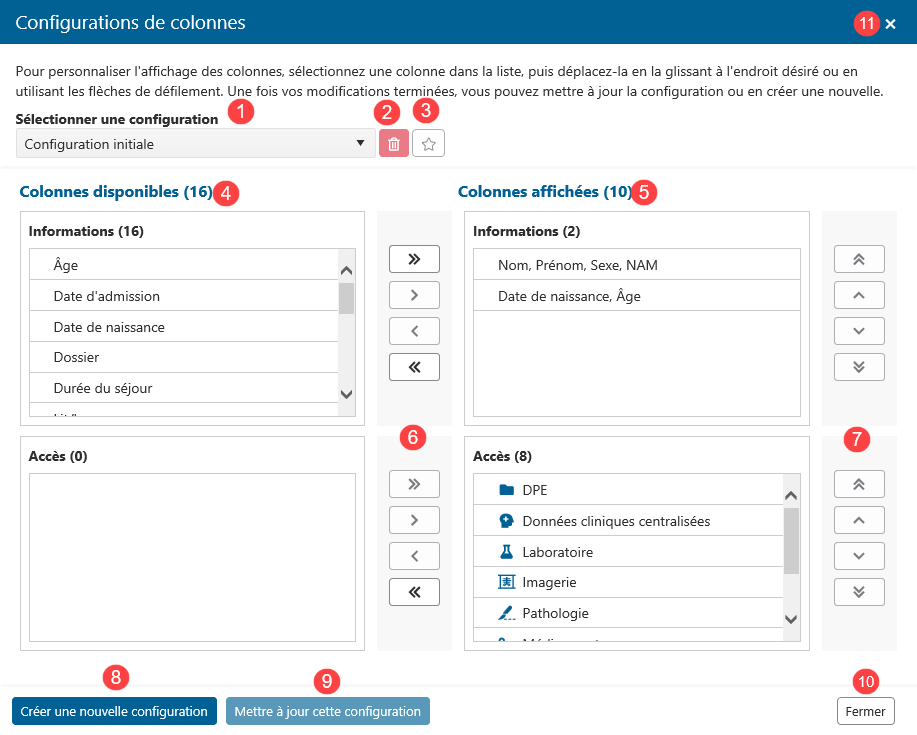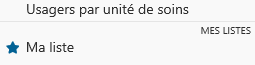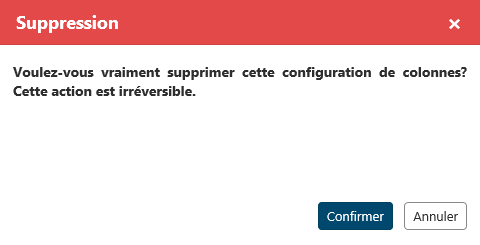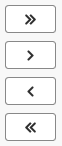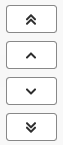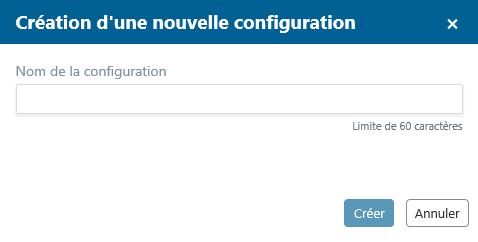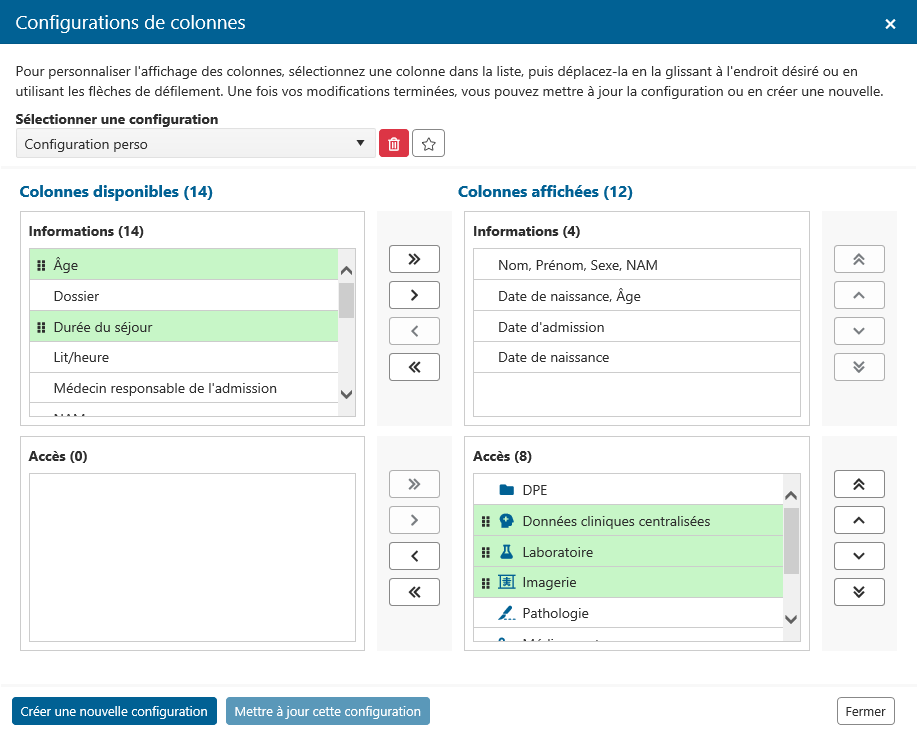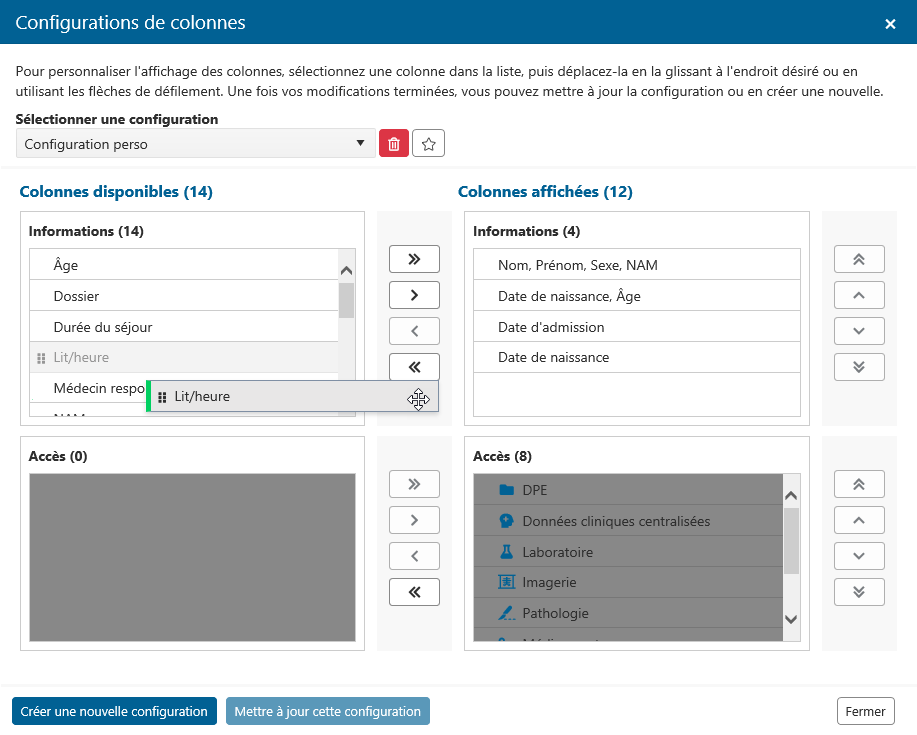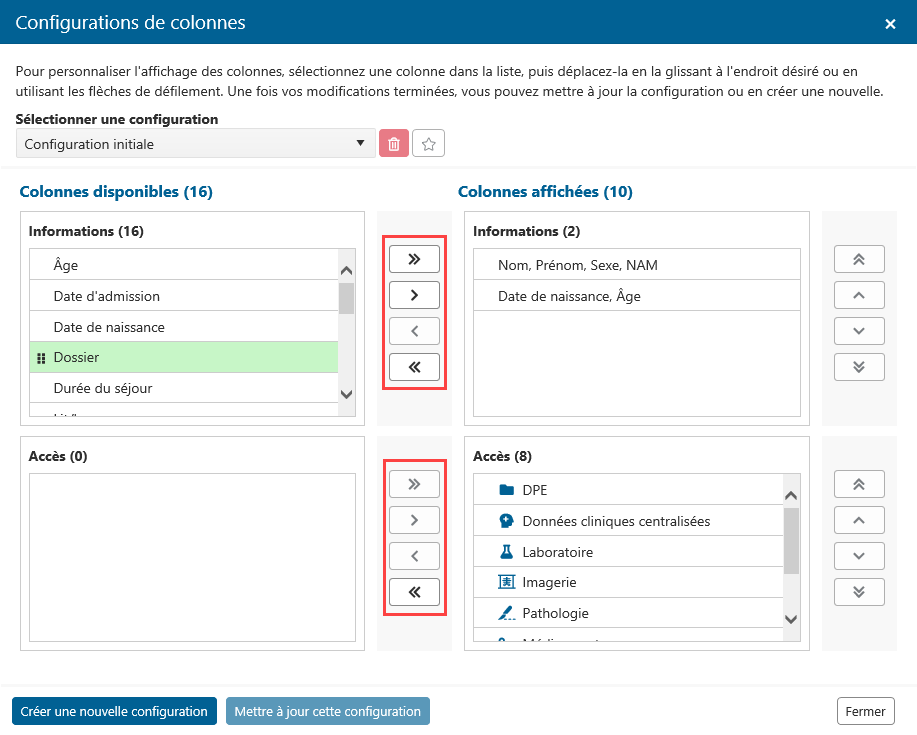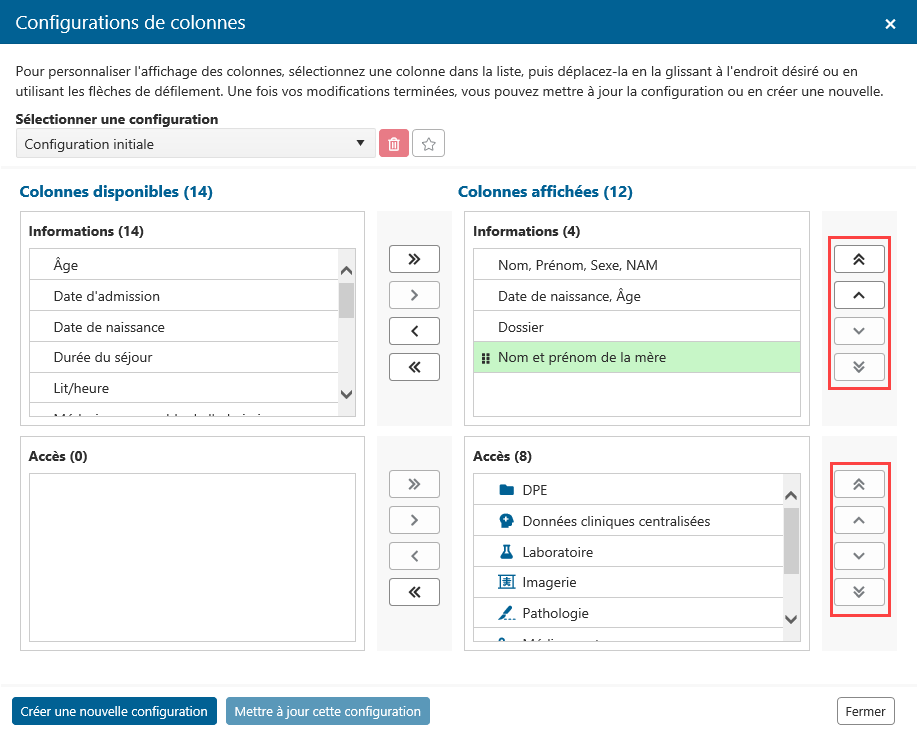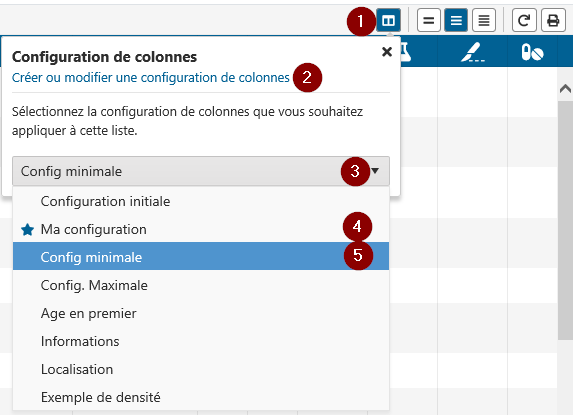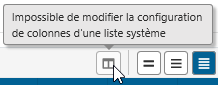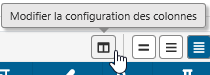Listes d'usagers – Configurations de colonnes
Mise en contexte
Les configurations de colonnes permettent aux utilisateurs de choisir les colonnes affichées et d'en déterminer l'ordre en fonction de leurs besoins spécifiques.
Les utilisateurs peuvent créer plusieurs configurations de colonnes et les appliquer ensuite aux listes auxquelles ils ont accès.
Les configurations de colonnes sont utilisées pour les listes personnalisées et partagées.
Accès à la fonctionnalité
L'accès aux configurations de colonnes n'exige aucun droit spécifique; elles sont donc accessibles à tout moment, à partir de la page d'accueil, pour tous les utilisateurs qui ont accès aux listes d'usagers personnalisées.
Pour accéder aux configurations de colonnes, cliquer sur l'icône d'administration des listes située au coin supérieur droit de la fenêtre et sélectionner Configurations de colonnes.
Les configurations de colonnes permettent :
- D'ajouter une nouvelle configuration;
- D'assigner une configuration par défaut;
- De modifier ou de supprimer une configuration existante.
Configurations de colonnes
La fenêtre des configurations de colonnes présente deux types de colonnes :
- Informations → Colonnes d'informations sur l'usager,
- Accès → Colonnes correspondant aux fonctionnalités et plateaux techniques accessibles via les listes d'usagers.
Chaque utilisateur peut créer ses configurations, selon les modalités suivantes :
- Il n'y a aucune limite au nombre de configurations pour un utilisateur.
- Il est possible de choisir les colonnes à afficher ainsi que leur ordre d'affichage.
- Les informations Nom et Prénom sont obligatoires.
- Certaines informations peuvent être regroupées dans une même colonne :
- Nom, Prénom
- Nom, Prénom, Sexe, NAM
- Date de naissance, Âge
- Unité de soins/unité fonctionnelle/clinique/ressource
- Site, Dossier
- Les droits (pilotables) de l'utilisateur ont préséance sur la configuration personnalisée. Bien que toutes les colonnes soient visibles dans la gestion des configurations, une colonne sélectionnée ne sera pas visible dans la page d'accueil si l'utilisateur n'a pas les droits associés.
Affichage de la configuration
- La configuration personnalisée associée à la liste personnalisée ou partagée courante s'affiche par défaut.
- Si la liste courante n'est associée à aucune configuration personnalisée, la configuration personnalisée par défaut de l'utilisateur est affichée pour les listes personnalisées ou partagées.
- Si aucune configuration personnalisée n'est assignée par défaut, c'est la configuration initiale qui sera affichée.
La configuration initiale des listes personnalisées comprend les colonnes suivantes, dans l'ordre présenté :
- Alertes
- Hosp./RV
- Nom, Prénom, Sexe, NAM
- DDN, Âge
- DPE
- Données cliniques centralisées (DCC)
- Plateaux techniques (Labo, Imagerie)
- DSQ
- Accès à l'information
- Menu Plus
![]() Remarque : Les deux premières colonnes des listes d'usagers, soit Alertes et Hosp./RV, ainsi que la dernière, soit Menu Plus, ne peuvent être configurées par l'utilisateur puisqu'elles sont toujours présentes.
Remarque : Les deux premières colonnes des listes d'usagers, soit Alertes et Hosp./RV, ainsi que la dernière, soit Menu Plus, ne peuvent être configurées par l'utilisateur puisqu'elles sont toujours présentes.
Présentation de la fenêtre de configurations de colonnes
Les éléments de la page de configurations de colonnes sont décrits dans le tableau suivant.
| DESCRIPTION | COMMENTAIRE | |
|---|---|---|
| 1 | Sélectionner une configuration | Permet de sélectionner et d'afficher une configuration de colonnes existante. Lorsqu'aucune configuration n'est sélectionnée, la configuration initiale est présentée. La liste par défaut est précédée d'une étoile. |
| 2 | Supprimer | Permet de supprimer la configuration sélectionnée. Un message de confirmation est alors affiché. |
| 3 | Configuration par défaut
| Permet de désigner une configuration par défaut. Lorsque la configuration est par défaut, le bouton est bleu , autrement, il est blanc. Une seule configuration peut être choisie comme configuration par défaut; la désignation d'une configuration par défaut supprime la désignation précédente, s'il y en avait une. Il n'est pas obligatoire de désigner une configuration par défaut. En l'absence de favori, c'est la configuration initiale qui est appliquée aux listes d'usagers. La configuration par défaut est enregistrée dès que l'utilisateur clique sur le bouton, et est appliquée aux listes personnalisées de la page d'accueil dès la fermeture de la fenêtre de configuration. |
| 4 | Colonnes disponibles | Présente toutes les colonnes disponibles, mais qui ne font pas partie de la configuration sélectionnée. Les colonnes sont réparties en 2 groupes :
|
| 5 | Colonnes affichées | Présente toutes les colonnes faisant partie de la configuration en cours. Les colonnes sont réparties en 2 groupes :
|
| 6 | Flèches de déplacement gauche/droite | Permet de déplacer une ou plusieurs colonnes entre les sections Colonnes disponibles et Colonnes affichées. Les flèches simples déplacent la ou les colonnes sélectionnées. Les flèches doubles déplacent toutes les colonnes. |
| 7 | Flèches de déplacement haut/bas | Permet de déplacer une ou plusieurs colonnes de la section Colonnes affichées vers le haut ou vers le bas de la liste. Dans la page d'accueil, les colonnes sont présentées de gauche à droite, selon l'ordre indiqué dans cette section. Les flèches simples déplacent la ou les colonnes sélectionnées vers le haut ou vers le bas. Les flèches doubles déplacent la ou les colonnes sélectionnées tout au haut ou tout au bas de la liste. |
| 8 | Créer une nouvelle configuration | Permet de créer une nouvelle configuration. Une fenêtre s'ouvre pour en saisir le nom. |
| 9 | Mettre à jour la configuration | Permet d'enregistrer les modifications apportées à la configuration en cours.
|
10/11 | Fermer | Ferme la fenêtre et retourne à la page d'accueil. Si des modifications ont été apportées à la configuration en cours, l'utilisateur est invité à effectuer la mise à jour. |
Déplacer des colonnes
On peut déplacer des colonnes pour qu'elles s'affichent dans les listes personnalisées ou pour en changer l'ordre dans les listes.
Les colonnes sélectionnées sont identifiées par un fond vert.
Lors d'un déplacement, les zones où il n'est pas permis de déplacer la colonne sont grisées.
Il est possible de sélectionner et de déplacer plusieurs colonnes d'un coup en maintenant la touche CTRL enfoncée pour sélectionner et déplacer des colonnes non consécutives, ou la touche MAJ (Shift) pour sélectionner et déplacer des colonnes consécutives.
Choisir les colonnes à afficher dans la configuration
La fonctionnalité Configurations de colonnes permet à l''utilisateur de choisir les colonnes qui s'afficheront dans ses listes personnalisées d'usagers.
La section Colonnes disponibles présente toutes les colonnes disponibles qui ne font pas partie de la configuration sélectionnée, alors que la section Colonnes affichées correspond aux colonnes que l'utilisateur a choisi d'afficher dans ses listes d'usagers personnalisées. Le déplacement des colonnes se fait par glisser-déposer ou en utilisant les flèches de déplacement, et peut uniquement se faire d'une section vers la section équivalente, c'est-à-dire que les colonnes d'informations et les colonnes d'accès ne peuvent être mélangées.
Modifier l'ordre d'affichage des colonnes
Une fois les colonnes déplacées dans la section Colonnes affichées, il est possible d'en modifier l'ordre d'affichage à l'intérieur d'une même section en les faisant glisser de haut en bas, ou en utilisant les flèches de déplacement.
Dans la page d'accueil, les colonnes sont présentées de gauche à droite, selon l'ordre indiqué dans cette section, de haut en bas.
Configuration de colonnes par liste
Les utilisateurs peuvent associer chaque liste à une configuration personnalisée.
Accès à la fonctionnalité
Les éléments de la configuration de colonnes par liste sont décrits dans le tableau suivant.
| DESCRIPTION | COMMENTAIRE | |
|---|---|---|
| 1 | Bouton d'accès permettant de modifier la configuration de colonnes | Disponible uniquement lorsqu'une liste personnalisée ou partagée est affichée. Autrement, le bouton est grisé et inactif.
|
| 2 | Créer ou modifier une configuration de colonnes | Permet d'afficher la fenêtre de configurations de colonnes. |
| 3 | Nom de la configuration en cours | La liste déroulante affiche, en ordre alphabétique, toutes les configurations personnalisées des colonnes appartenant à l'utilisateur en cours. Contient le nom de la configuration associée à la liste personnalisée ou partagée en cours (affichée dans la page d'accueil). Si la liste en cours n'est associée à aucune configuration, le terme générique « Configuration initiale » est affichée. |
| 4 | Configuration par défaut | Si l'utilisateur a défini une configuration par défaut, le nom de cette configuration est précédé d'une étoile bleue. |
| 5 | Configuration de la liste courante | Si la liste en cours est associée à une configuration personnalisée, le nom de cette configuration est affiché sur un fond bleu. |
Priorité d'affichage des configurations
Dans la page d'accueil, lorsque l'utilisateur affiche une liste personnalisée ou partagée, la configuration utilisée respecte l'ordre de priorité suivant :
- Configuration associée à la liste courante;
- Configuration par défaut de l'utilisateur;
- Configuration initiale.